close
更新了 JAVA 版本後,原本的路徑是:
C:\Program Files\Java\jre1.8.0_133
新的路徑變成:
C:\Program Files\Java\jre-1.8
為了修改環境變數,原本從 Windows 作業系統左下角的國旗點選右鍵 > 選擇「系統」 ,在最右方選「進階系統設定」>「環境變數」,要修改當前登入的使用者的「使用者變數」裡面定義的 JAVA_HOME 與 JRE_HOME,但是要修改時,Windows Server 問了 Administrator 密碼,接下來就只能修改 Administrator 的使用者變數了。
傷腦筋,我就是要改指定跑程式用的 user 底下的使用者變數呀。
如果在 cmd 裡輸入以下值,可以在當下的命令提示字元視窗吃到暫時性變更的使用者變數:
set JAVA_HOME=C:\Program Files\Java\jre-1.8
但是我們需要的是重啟作業系統後也仍能維持在新路徑的使用者變數啊。有人說可以使用 setx 設定永久的環境變數:
setx /M JAVA_HOME "C:\Program Files\Java\jre-1.8"
但是以我的環境來說,當下登入的 user 權限不足,會顯示存取被拒。而且若我是將命令提示字元視窗以 administrator 身分開起來下指令,我怕又不能設定到我當前登入的 user 帳號的使用者變數了。
我想嘗試找到一個可以確認我設定到我指定的 user 下的方式。後來是到登錄檔編輯器,找出當前登入使用者的變數進行修改:
- 在 Windows 的搜尋框或執行處輸入 regedit,進入登錄檔編輯程式
- 在左邊的樹狀節構找到 HKEY_CURRENT_USER\Enviroment
- 修改 JAVA_HOME 與 JRE_HOME 的值為此次實際的 JAVA 檔案路徑
- 重新啟動作業系統,確保載入之環境變數為永久設定後,執行用到 JAVA 的程式,確認可正常運作
打完收工~
文章標籤
全站熱搜
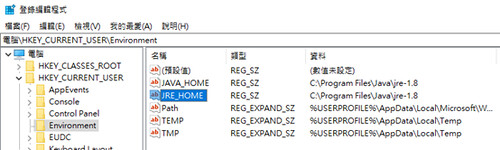


 留言列表
留言列表